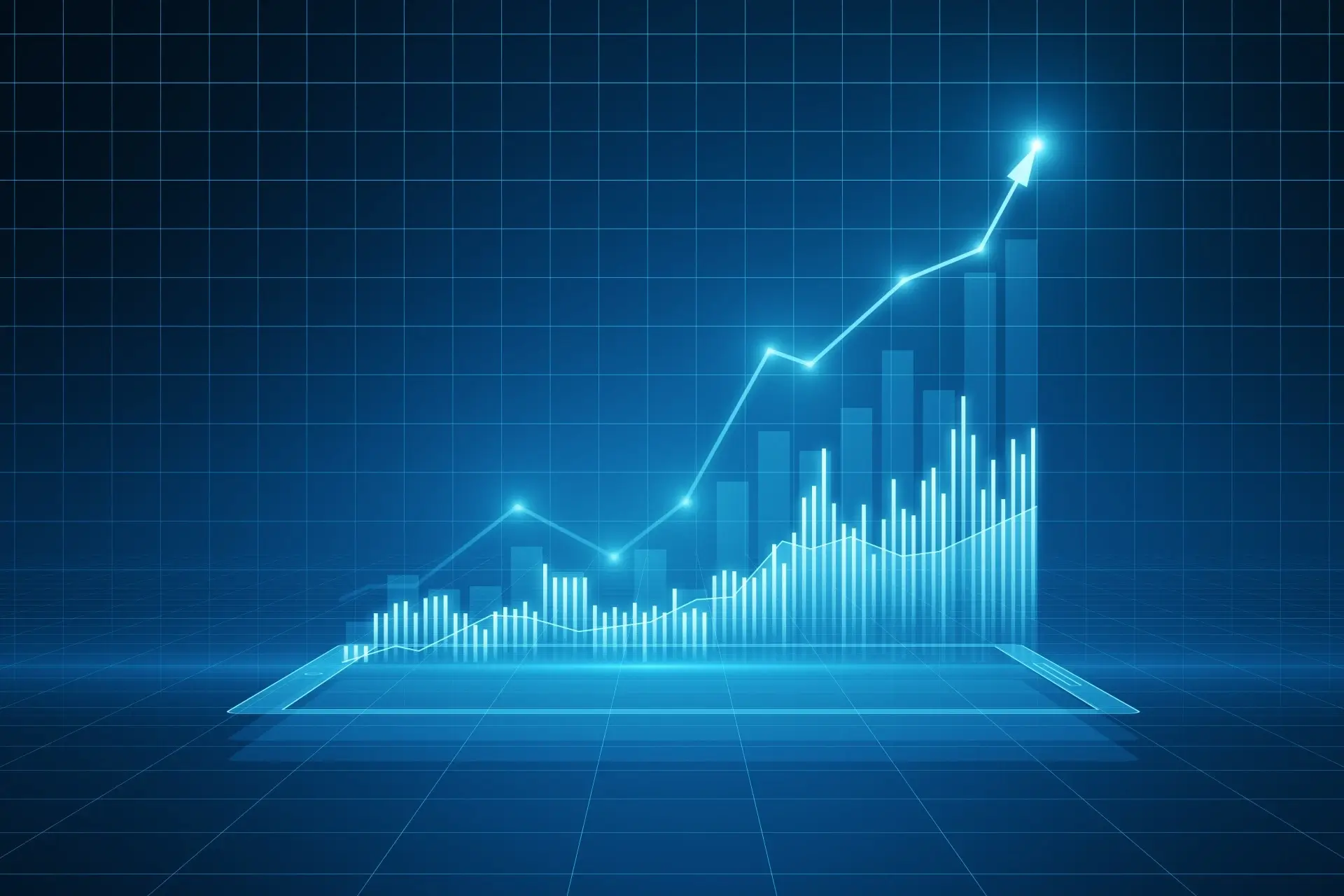Googleスプレッドシートを使っていると、データの中心的な値を理解するために中央値を計算したい場面が多々あります。例えば、学生の成績データの分析や商品の売上データの中央値の計算です。そんな時に便利なのがMEDIAN()関数です。この関数を使えば、データセットの中央値を簡単に計算することができます。この記事では、MEDIAN()関数の使い方を詳しく解説します。
MEDIAN() 関数とは
MEDIAN() 関数の基本
MEDIAN()関数は、データセットの中央値を計算するための関数です。例えば、範囲A1のデータの中央値を計算することができます。
関数の構文と引数の説明
MEDIAN()関数の基本的な構文は次の通りです。
=MEDIAN(value1, [value2, …])
- value1: 中央値を計算するデータセットの最初の値(例: A1)。
- value2, …: (省略可能)追加の値。
次に、具体的な使用例を見ていきましょう。
MEDIAN() 関数の使い方
スプレッドシートでの基本的な使用方法
まず、MEDIAN()関数を使った基本的な使用方法を見てみましょう。以下のようなデータがあるとします。
| A | B | C | D | E | |
|---|---|---|---|---|---|
| 1行目 | 月 | 1月 | 2月 | 3月 | 4月 |
| 2行目 | 売上 | 100 | 200 | 150 | 250 |
このデータの中央値を計算するには、次のようにMEDIAN()関数を使用します。
=MEDIAN(B2:E2)
この関数を使うと、売上データの中央値が計算されます。
シンプルなデータセットを使った例
もう少しシンプルな例を見てみましょう。以下のようなデータがあるとします。
| A | B | C | |
|---|---|---|---|
| 1行目 | 数値 | 10 | 20 |
| 2行目 | 数値 | 30 | 40 |
このデータの中央値を計算するには、次のようにMEDIAN()関数を使用します。
=MEDIAN(A2:C2)
この関数を使うと、数値データの中央値が計算されます。
実際のシナリオでの適用例
実際のシナリオでMEDIAN()関数をどのように使うか見ていきましょう。例えば、以下のような成績データがあるとします。
| A | B | C | D | |
|---|---|---|---|---|
| 1行目 | 学生 | 数学 | 英語 | 理科 |
| 2行目 | 田中 | 85 | 90 | 78 |
| 3行目 | 鈴木 | 92 | 88 | 80 |
| 4行目 | 佐藤 | 75 | 85 | 88 |
数学の成績の中央値を計算するには、次のようにMEDIAN()関数を使用します。
=MEDIAN(B2:B4)
この関数を使うと、数学の成績の中央値が計算されます。
MEDIAN() 関数を使う時
どのような時に利用するか
MEDIAN()関数は、データセットの中心的な値を理解したい時に非常に便利です。例えば、学生の成績データの分析や商品の売上データの中央値の計算などに使えます。
利用シーンの具体例
例えば、以下のような場合にMEDIAN()関数が役立ちます。
- 学生の成績データの分析: 学生の成績データを使って中央値を計算し、成績の中心的な値を理解。
- 商品の売上データの中央値の計算: 商品の売上データを使って中央値を計算し、売上の中心的な値を理解。
- 生産データの中央値を計算: 生産データを使って中央値を計算し、品質管理に役立てる。
MEDIAN() 関数の応用例
データセットの中央値を計算
MEDIAN()関数を使ってデータセットの中央値を計算する方法を見てみましょう。以下のようなデータがあるとします。
| A | B | C | D | |
|---|---|---|---|---|
| 1行目 | 月 | 1月 | 2月 | 3月 |
| 2行目 | 売上 | 100 | 200 | 150 |
このデータの中央値を計算するには、次のようにMEDIAN()関数を使用します。
=MEDIAN(B2:D2)
他の関数と組み合わせて利用する方法
MEDIAN()関数を他の関数と組み合わせて、より複雑なデータ分析を行う方法を見てみましょう。例えば、以下のようなデータがあるとします。
| A | B | C | D | |
|---|---|---|---|---|
| 1行目 | 学生 | 数学 | 英語 | 理科 |
| 2行目 | 田中 | 85 | 90 | 78 |
| 3行目 | 鈴木 | 92 | 88 | 80 |
| 4行目 | 佐藤 | 75 | 85 | 88 |
数学と英語の成績の中央値を計算するには、次のようにMEDIAN()関数と他の関数を組み合わせて使用します。
=MEDIAN(B2:C4)
実際の利用事例
学生の成績データの中央値を計算
学生の成績データを使って中央値を計算する具体例を見てみましょう。以下のようなデータがあるとします。
| A | B | C | D | |
|---|---|---|---|---|
| 1行目 | 学生 | 数学 | 英語 | 理科 |
| 2行目 | 田中 | 85 | 90 | 78 |
| 3行目 | 鈴木 | 92 | 88 | 80 |
| 4行目 | 佐藤 | 75 | 85 | 88 |
数学の成績の中央値を計算するには、次のようにMEDIAN()関数を使用します。
=MEDIAN(B2:B4)
この関数を使うと、数学の成績の中央値が計算されます。
商品の売上データの中央値を計算
商品の売上データを使って中央値を計算する具体例を見てみましょう。以下のようなデータがあるとします。
| A | B | C | D | |
|---|---|---|---|---|
| 1行目 | 月 | 1月 | 2月 | 3月 |
| 2行目 | 売上 | 100 | 200 | 150 |
このデータの中央値を計算するには、次のようにMEDIAN()関数を使用します。
=MEDIAN(B2:D2)
この関数を使うと、売上データの中央値が計算されます。
生産データの中央値を計算
生産データを使って中央値を計算する具体例を見てみましょう。以下のようなデータがあるとします。
| A | B | C | D | |
|---|---|---|---|---|
| 1行目 | 製品 | 日付 | 生産数 | 不良数 |
| 2行目 | 製品A | 1月1日 | 100 | 5 |
| 3行目 | 製品A | 1月2日 | 120 | 6 |
| 4行目 | 製品A | 1月3日 | 110 | 4 |
このデータの生産数の中央値を計算するには、次のようにMEDIAN()関数を使用します。
=MEDIAN(C2:C4)
この関数を使うと、生産数の中央値が計算されます。
注意点と制限
MEDIAN() 関数の注意点
MEDIAN()関数を使う時には、いくつかの注意点があります。まず、データセットに欠損値や異常値がないか確認することが重要です。また、中央値はデータの中心的な値を示すため、データの分布が極端に偏っている場合、その値がデータの実際の中心を正確に反映していないことがあります。
関数の制限事項
MEDIAN()関数にはいくつかの制限事項もあります。例えば、大量のデータを処理する場合、計算に時間がかかることがあります。また、データが極端に偏っている場合、中央値の値が実際のデータの中心を正確に反映していないことがあります。
エラーの対処方法
MEDIAN()関数を使っている時にエラーが発生した場合、まずデータセットに欠損値や異常値がないか確認しましょう。また、データの分布が極端に偏っている場合、その影響を考慮して結果を解釈することが重要です。エラーが続く場合は、関数の使い方を再確認し、必要に応じて修正してください。
まとめ
MEDIAN() 関数の利便性と重要性
MEDIAN()関数は、データセットの中央値を簡単に計算することができる非常に便利な関数です。学生の成績データの分析や商品の売上データの中央値の計算など、さまざまな場面で役立ちます。正しく使うことで、データの中心的な値を理解し、より詳しい分析が可能になります。
最後のアドバイス
MEDIAN()関数を使う時には、まずは基本的な使い方から始めることをお勧めします。少しずつ慣れていくと、複雑な操作も簡単に行えるようになります。また、他の関数と組み合わせて使うことで、さらに強力なデータ分析が可能になります。
他の関連する関数の紹介
MEDIAN()関数と一緒に使うと便利な関数もいくつかあります。例えば、平均を計算するAVERAGE()関数や、最頻値を計算するMODE()関数、標準偏差を計算するSTDEV()関数などです。これらの関数も合わせて使うと、さらにデータの分析がしやすくなります。
これで、GoogleスプレッドシートのMEDIAN()関数についての説明は終わりです。ぜひ、実際に使ってみてください。データの分析がとても楽になりますよ!